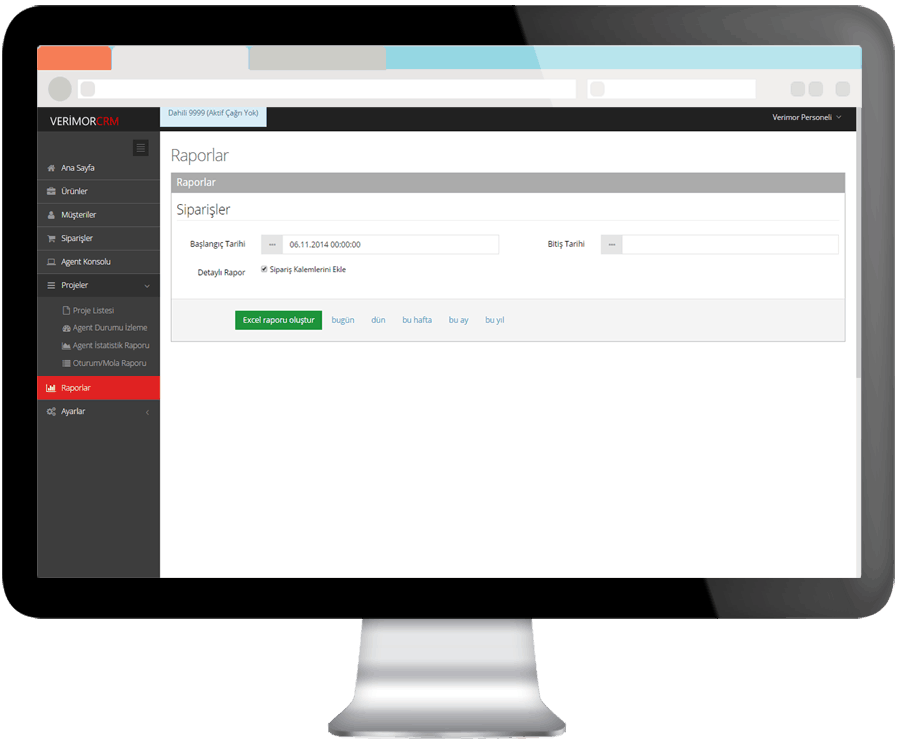VerimorCRM
VerimorCRM, PlusPBX Ip Santral ile entegre olarak çalışmaktadır.
VerimorCRM ile neler yapabileceğiniz, nasıl kullanabileceğiniz konusunda ekran görüntüleriyle birlikte açıklamalar yer almaktadır.
1. Müşteri Temsilcisi / Agent Oluşturma
VerimorCRM ‘i kullanacak müşteri temsilcilerinin giriş yapabilmeleri için kullanıcılar açılması gerekmektedir. Kullanıcının bilgisayarında yada ip telefonundaki dahili numarası dahili kısmına girilir. Kullanıcıya özel yetkilendirmeler yapılabilir.
– Tüm siparişleri düzenler: Bu yetkiye sahip kullanıcı tüm siparişleri görüntüleyebilir ve raporlayabilir. Yetkisiz kullanıcı sadece kendi siparişlerini görüntüleyebilir.
– Kullanıcıları yönetir: Bu yetkiye sahip kullanıcı crm ‘de kayıtlı tüm kullanıcı ayarlarını güncelleyebilir, yeni kullanıcı oluşturabilir.
– Şirket ayarlarını değiştirebilir: Bu yetkiye sahip kullanıcı şirket ayarlarını değiştirebilir. Mola seçeneklerini değiştirip ekleyebilir, çağrı sonlandırma sebeplerini değiştirip güncelleyebilir.
– Sipariş durumunu değiştirme: Bu yetkiye sahip kullanıcı siparişlerin durumunu güncelleyebilir.
– Projeleri yönetir: Bu yetkiye sahip kullanıcı projeler ekranına erişimi vardır. Projeleri yönetebilir, Agent izleme, istatistik raporları ekranlarına da erişim yetkisi bulunmaktadır.
– Kayıt siler: Bu yetkiye sahip kullanıcı tüm kayıtları silme yetkisine sahiptir. Yetkisiz kullanıcı hiç bir kaydı silemez.
– Ürünleri yönetir: Bu yetkiye sahip kullanıcı ürün oluşturabilir, silebilir ve güncelleyebilir.
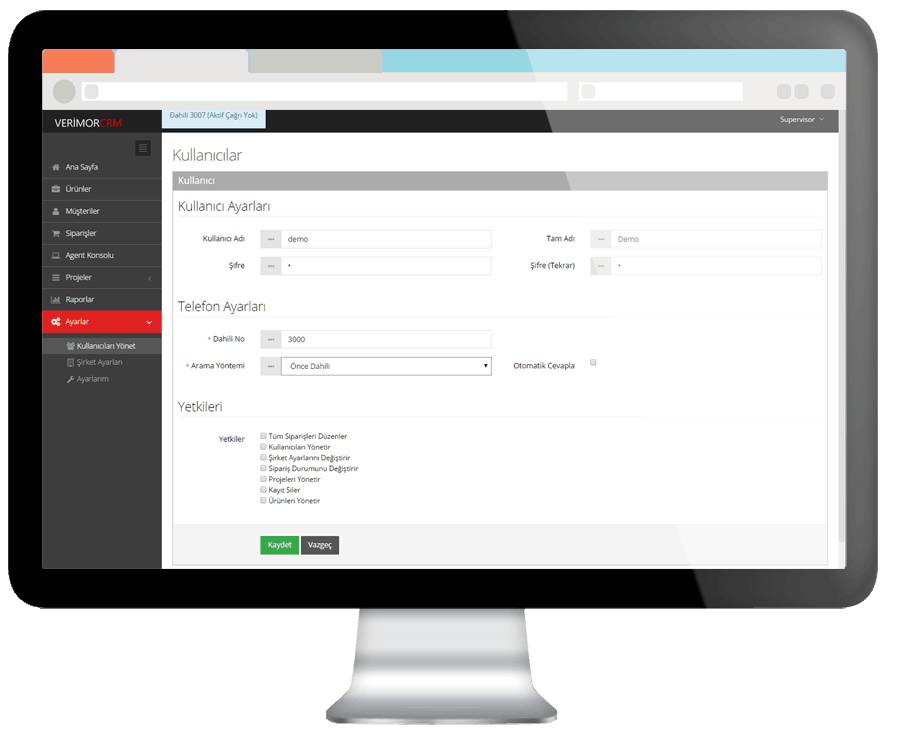
2. Ana Sayfa
VerimorCRM ana sayfasında şirket, kullanıcı, sipariş ve ciro bilgileri yer almaktadır.
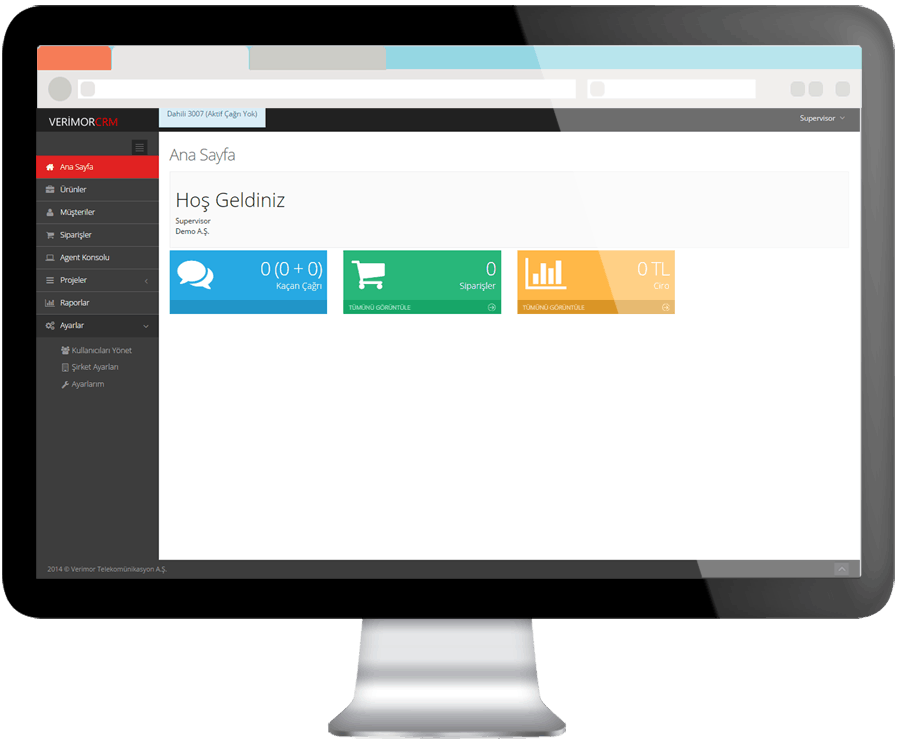
3.Ürünler
Bu ekranda daha önce kaydedilen tüm ürünler listelenmektedir.
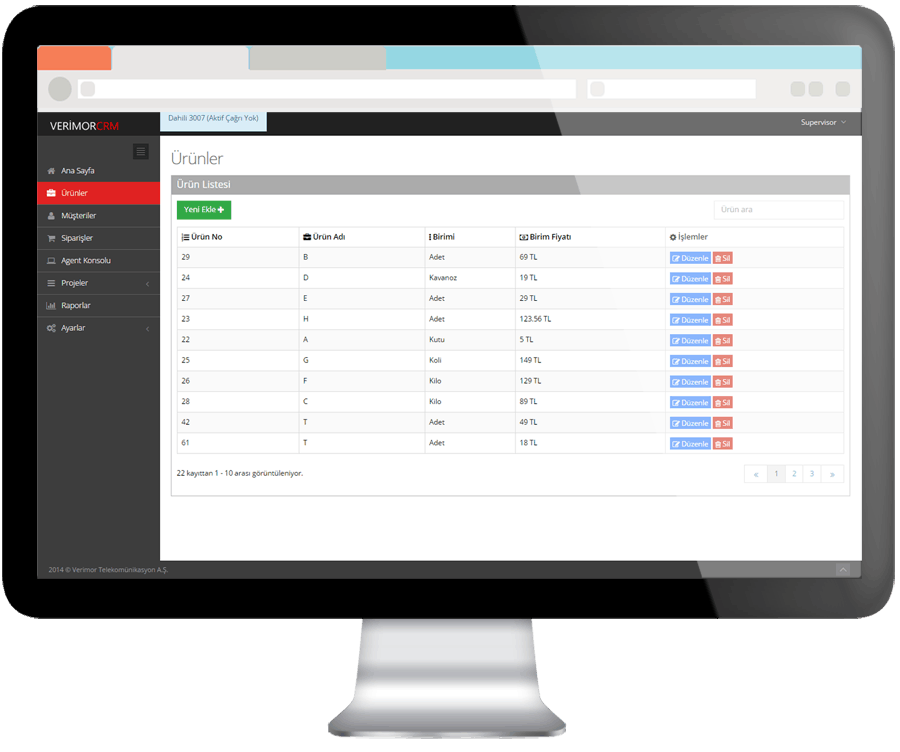
4. Ürün Oluşturma
Bu ekranda ürünler oluşturulur. Oluşturulan ürünler sipariş alınırken filtrelenmektedir.
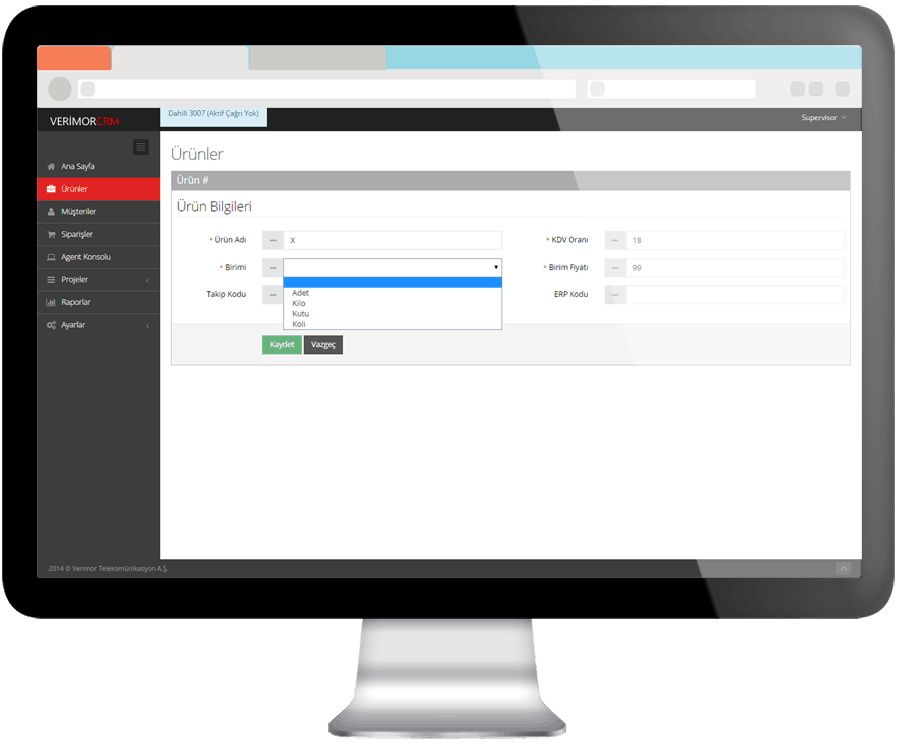
5. Müşteriler Ekranı
Tüm müşteriler bu ekranda görüntülenmektedir. İstendiği taktirde eski müşterilerden oluşan veritabanı VerimorCRM ‘e import edilebilir. Bu sayede bu veritabanında yer alan müşterilerin araması/aranması durumunda müşteri bilgileri ekrana gelecektir.
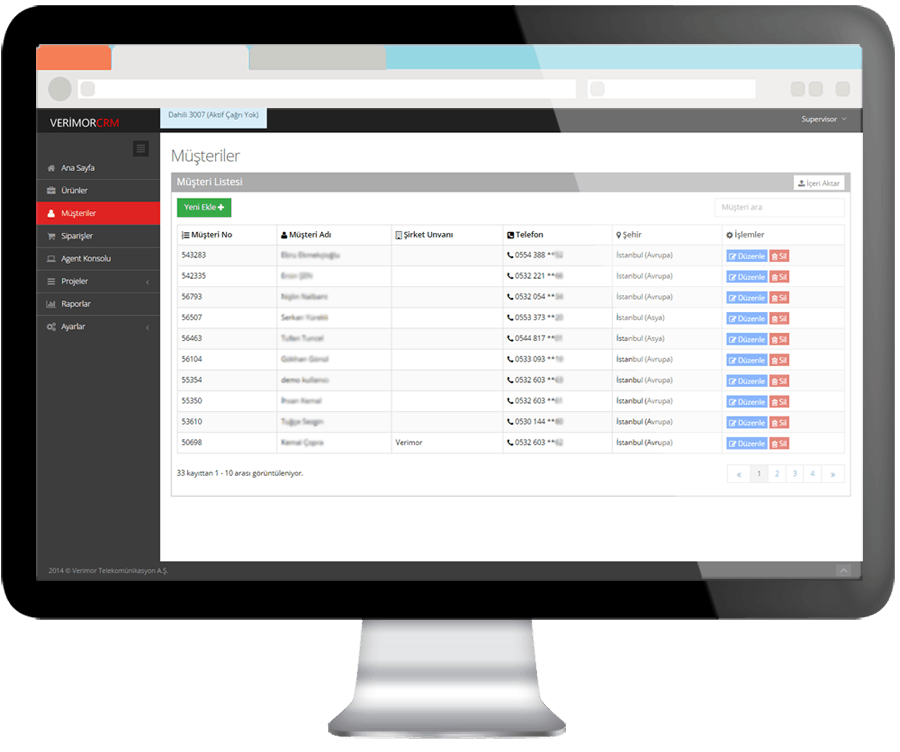
6. Müşteri Cari Kartı Oluşturma
Müşteri cari bilgileri çağrı esnasında “sipariş al” yada haricen müşteriler ekranından “yeni ekle” butonuyla oluşturulabilir. Zorunlu alanlar girilerek kaydedilmesi gerekir.
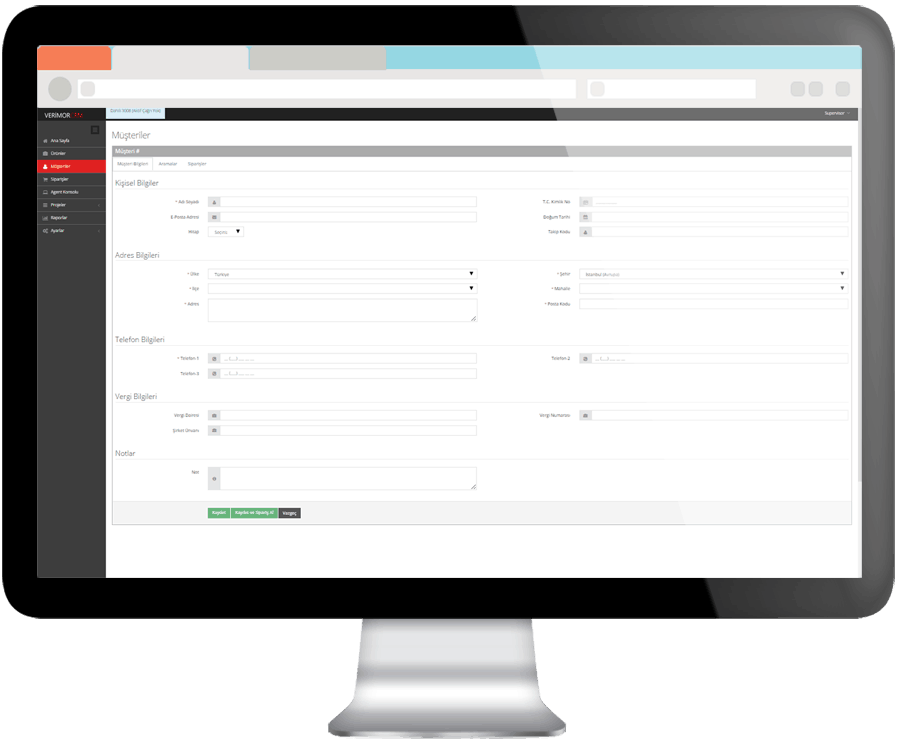
7. Müşteri Bazında Siparişler
Müşteri cari kartının üstünde yer alan sipariş sekmesinde o müşterinin tüm siparişleri yer almaktadır.
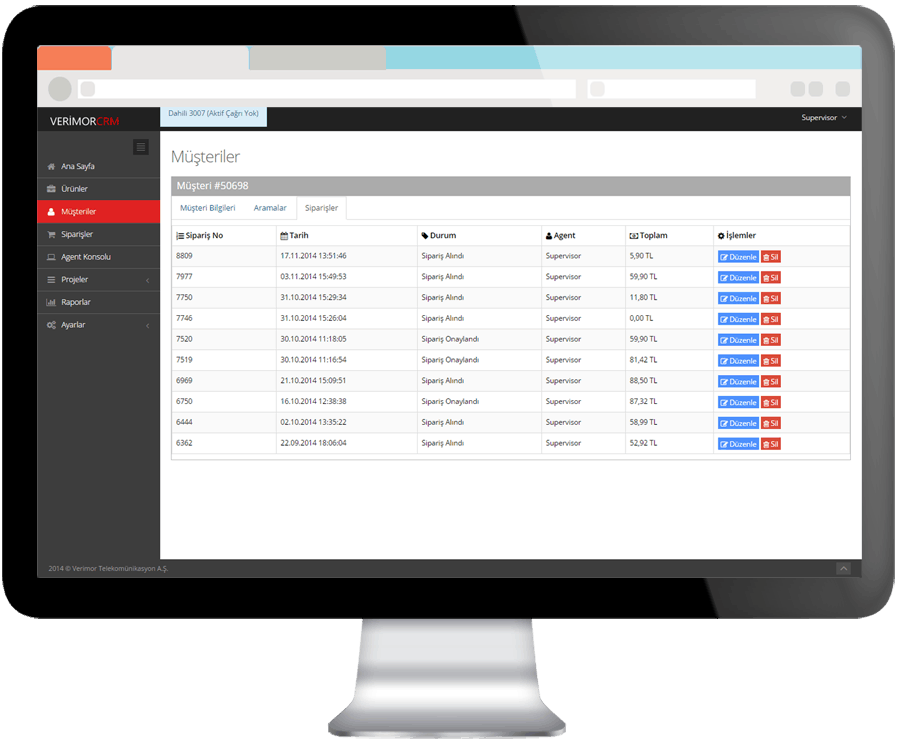
8. Müşteri Ses Kayıtları
Müşteri cari kartının üstünde yer alan aramalar sekmesinde o müşteriyle yapılmış olan tüm görüşmelerin CDR raporları ve ses kayıtları yer almaktadır. “İndir” linkini tıklayarak ses kaydı indirilebilir.
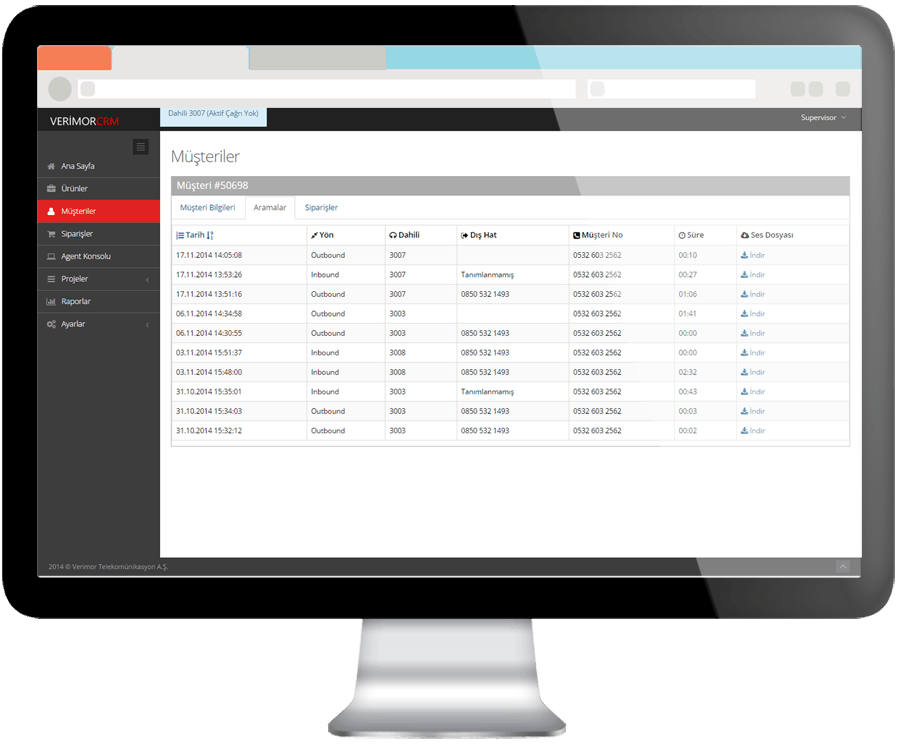
9. Siparişler Ekranı
Siparişler ekranında alınan tüm siparişler sondan başa doğru listelenmektedir. Yetkiye sahip kullanıcılar tümünü, yetkisiz kullanıcılar ise sadece kendi oluşturdukları siparişleri görüntüler.
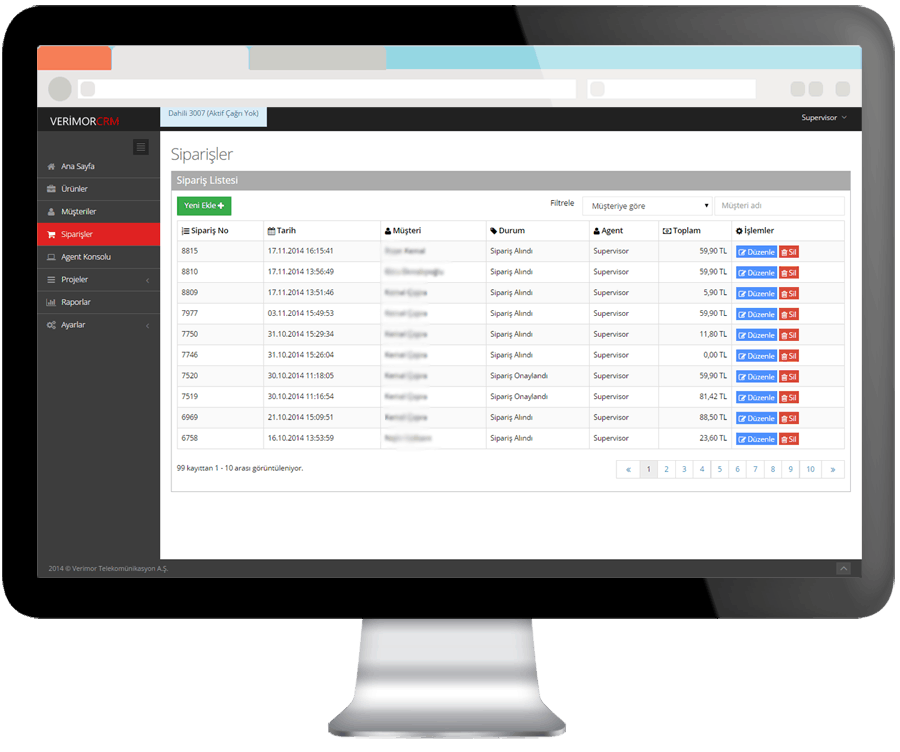
10. Sipariş Oluşturma
Siparişler, çağrı esnasında “Sipariş al” veya siparişler ekranından haricen “yeni ekle” butonuyla alınabilir.
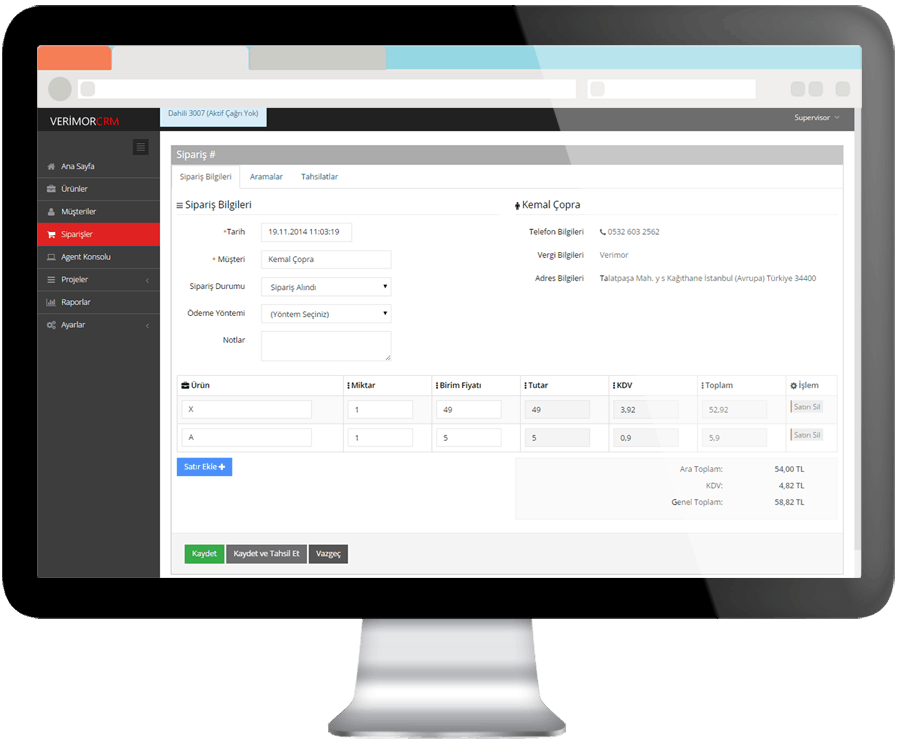
11. Proje / Kampanya Listesi
Projeler menüsü “Projeleri Yönetir” yetkisine sahip kullanıcı için açıktır. Bu menüden proje listesi ve raporlar görüntülenmektedir.
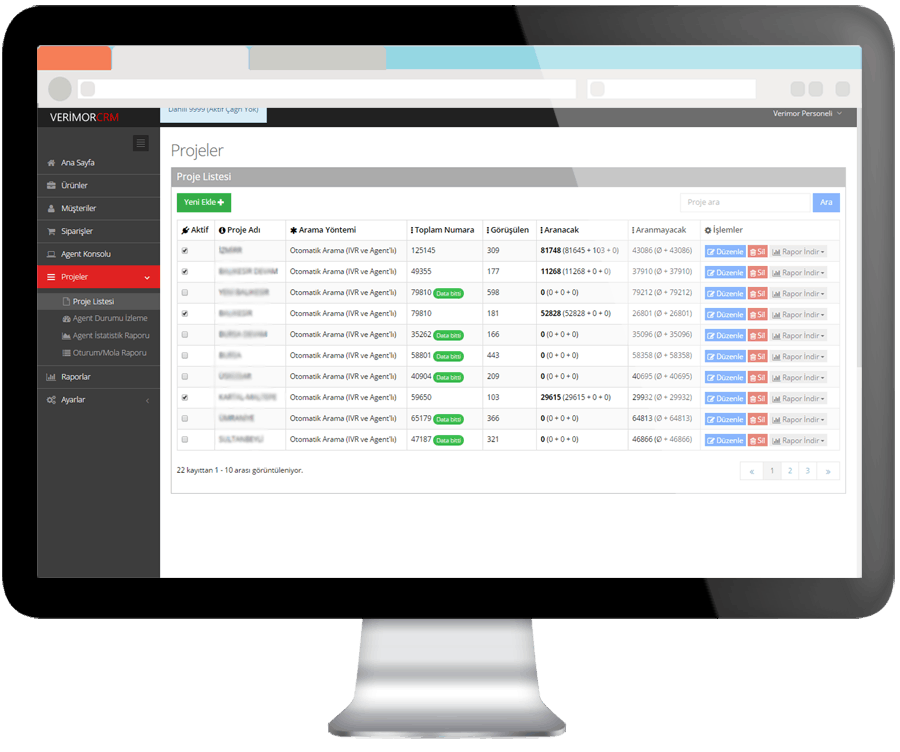
12. Proje / Kampanya Oluşturma
Projeler menüsünden farklı projeler oluşturulabilmektedir.
1. Manuel Arama Projesi: Yarı otomatik arama projesi olarakta adlandırılabilir. Müşteri temsilcilerinin “Çağrı Al” butonuyla yüklenen data havuzundan sırasıyla çağrı alabileceği proje şeklidir.
– Manuel arama pjoesi oluştururken öncelikle proje ismi girilir. “Arama yöntemi”, “Manuel Arama” olarak seçilir. Kullanıcı seçimi kısmından bu projede çalışması istenen MT (Agent) ‘ler işaretlenir. Daha sonra .CSV olarak hazırlanan data seçilerek yüklenir.
2. Otomatik Arama (Predictive Dialer) Projesi: Oluşturulan projedeki datayı müşteri temsilcilerinin müsaitlik durumuna göre otomatik olarak arayıp müsait müşteri temsilcisine aktaran proje şeklidir.
– Otomatik arama pjoesi oluştururken öncelikle proje ismi girilir. “Arama yöntemi”, “Otomatik Arama” olarak seçilir.
– “Arama Katsayısı” bölümünden belirlenecek olan katsayı kadar çağrı müsait MT başına aynı anda başlatılmaktadır.
– Kullanıcı seçimi kısmından bu projede çalışması istenen MT (Agent) ‘ler işaretlenir.
Daha sonra .CSV olarak hazırlanan data seçilerek yüklenir.
Not: Bir MT ‘si aynı anda hem otomatik arama hem de manuel arama projesinde yer alamaz.
3. Otomatik IVR Arama Projesi: Oluşturulan projedeki datayı arayan, cevap veren numaralara tanıtıcı mesajınızı dinleterek ilgilenenleri müşteri temsilcilerine aktaran proje şeklidir.
– Otomatik IVR arama pjoesi oluştururken öncelikle proje ismi girilir. “Arama yöntemi”, “Otomatik IVR Arama” olarak seçilir.
– “Arama Katsayısı” bölümünden belirlenecek olan katsayı kadar çağrı müsait MT başına aynı anda başlatılmaktadır.
– Anons Sesi kısmından kullanılacak olan ses kaydı .mp3 veya .wav formatında yüklenir.
– Kullanıcı seçimi kısmından bu projede çalışması istenen MT (Agent) ‘ler işaretlenir.
Daha sonra .CSV olarak hazırlanan data seçilerek yüklenir.
4. Anket Projesi: Yüklenen datanıza anket yapabileceğiniz proje şeklidir. Ankette yapılan tuşlamaları raporlayabilirsiniz. Ankette 1 ‘i tuşlayan numaraları kaçan çağrı havuzuna alabilirsiniz. Kaçan çağrı havuzundaki numaraları Mt ‘leri çağırarak arama yapabilir.
– Otomatik Anket arama pjoesi oluştururken öncelikle proje ismi girilir. “Arama yöntemi”, “Otomatik IVR Arama” olarak seçilir.
– “Kanal Sayısı” bölümünden başlatılacak kanal sayısı belirlenir.
– “Anons Sesi” kısmından kullanılacak olan ses kaydı .mp3 veya .wav formatında yüklenir.
– “Teşekkür Sesi” kısmından anketteki tuşlama sonucunda karşı tarafa dinletilecek ses kaydı .mp3 veya .wav formatında yüklenir.
Daha sonra .CSV olarak hazırlanan data seçilerek yüklenir.
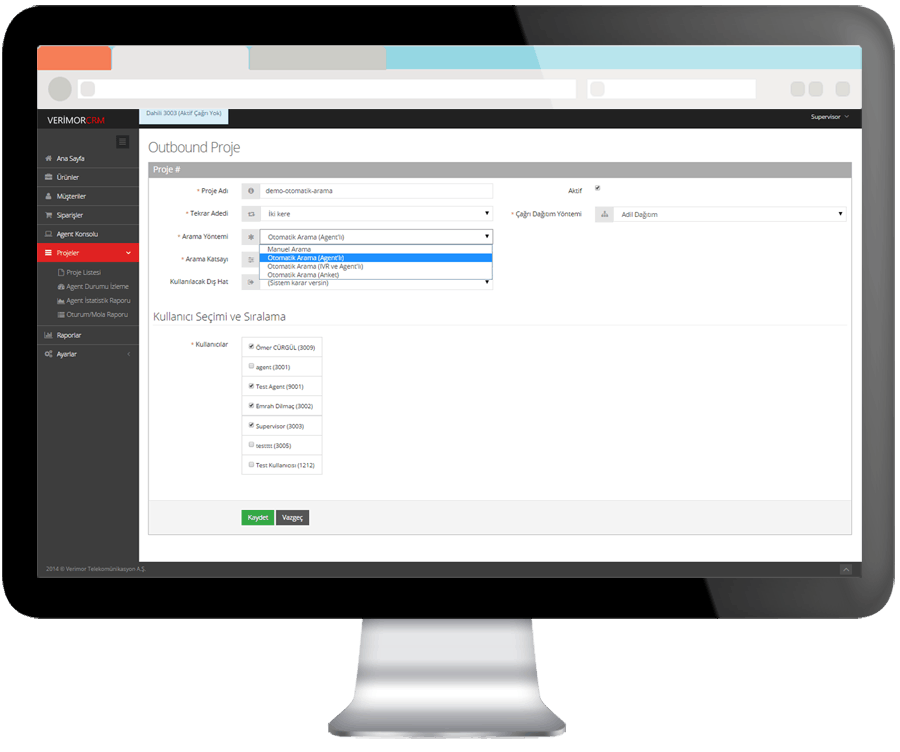
13. Müşteri Temsilcisi / Agent Konsolu
Agent konsolu menüsünden MT (Agent) ‘leri bulundukları projeye oturum açabilmektedir.
Manuel Arama Projesi Oturumu Açma: Manuel oturumunu açtıktan sonra “Çağrı Al” butonuyla projeye yüklenen datalardan sırasıyla çağırılır. Her arama için MT ‘ne çağrı gelir. MT çağrıyı cevapladıktan sonra müşteriyi arar. Satışa dönüşen görüşme için “Sipariş Al” butonunu tıkladıktan sonra sipariş alma ekranına gidilir ve sipariş girilir. Mevcut çağrıyı sonlandırmak ve bir sonraki çağrıya geçmek için, sonuç kodu girilir.
Otomatik Arama ve Otomatik Arama IVR Projesi Oturumu Açma: Eğer MT bu projelerde yer alıyorsa “Oturum Aç” butonunu tıkladıktan sonra softphone yada ip telefona çağrı gelir ve şifrenin tuşlanması istenir. Şifre varsayılan olarak “0” ‘dır.
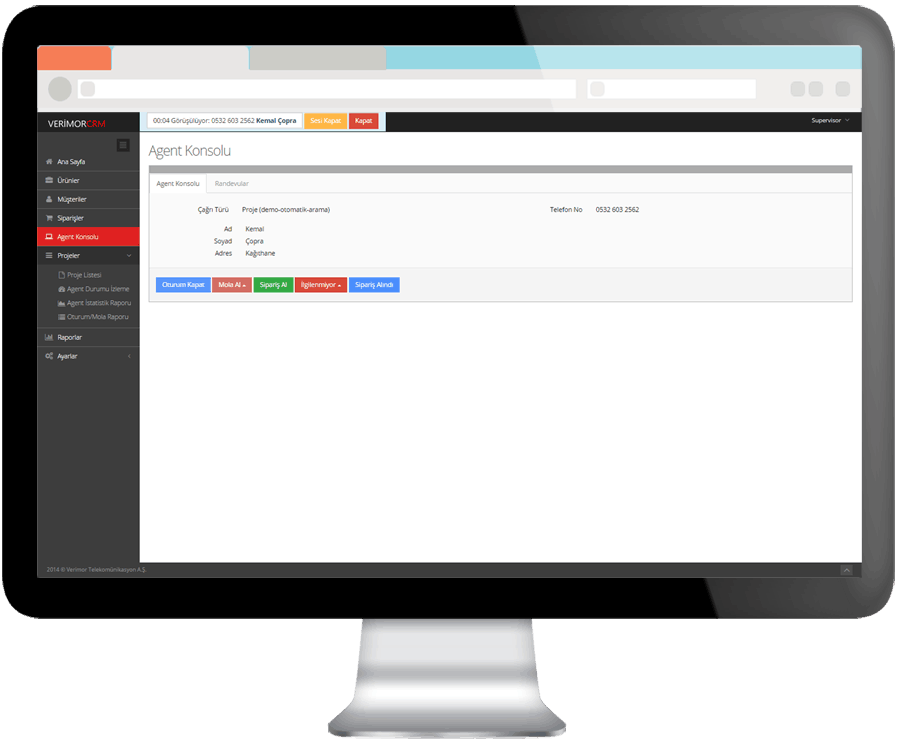
14. Görüşme Sonuç Kodu Girme
MT görüşmeyi sonlandırmak için sonuç kodu girmesi gerekmektedir.
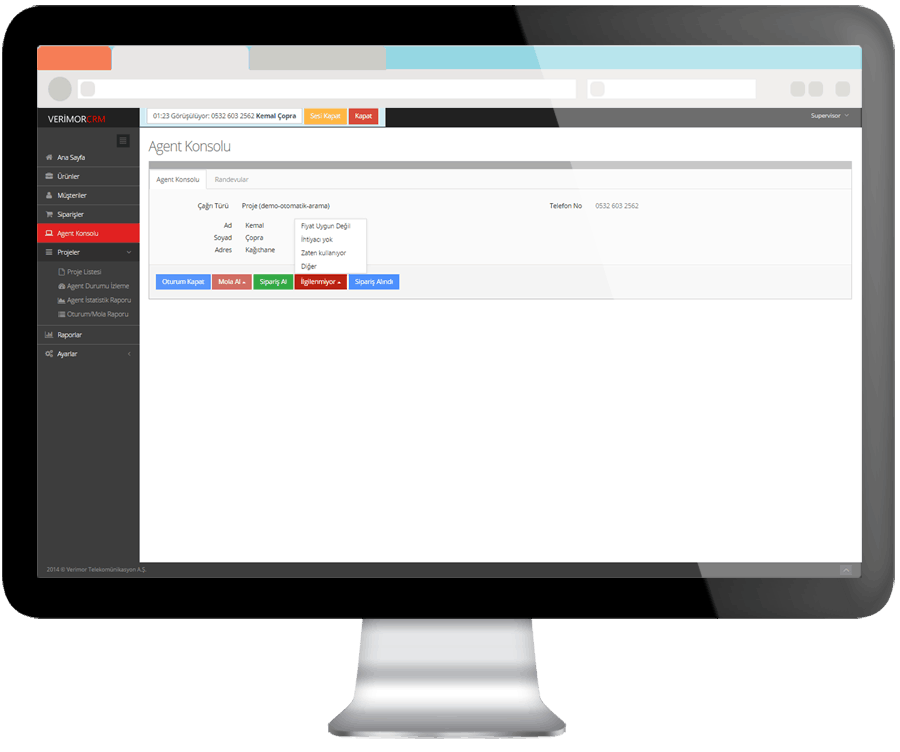
15. Müşteri Temsilcisi / Agent Durumu İzleme
“Projeleri Yönetir” yetkisine sahip kullanıcı anlık olarak tüm kullanıcıları izleyebilir.
– CRM Login, Oturum Açma, Mola, Çağrı Durumu, Sipariş ve Ciro Toplamı anlık olarak izlenebilir.
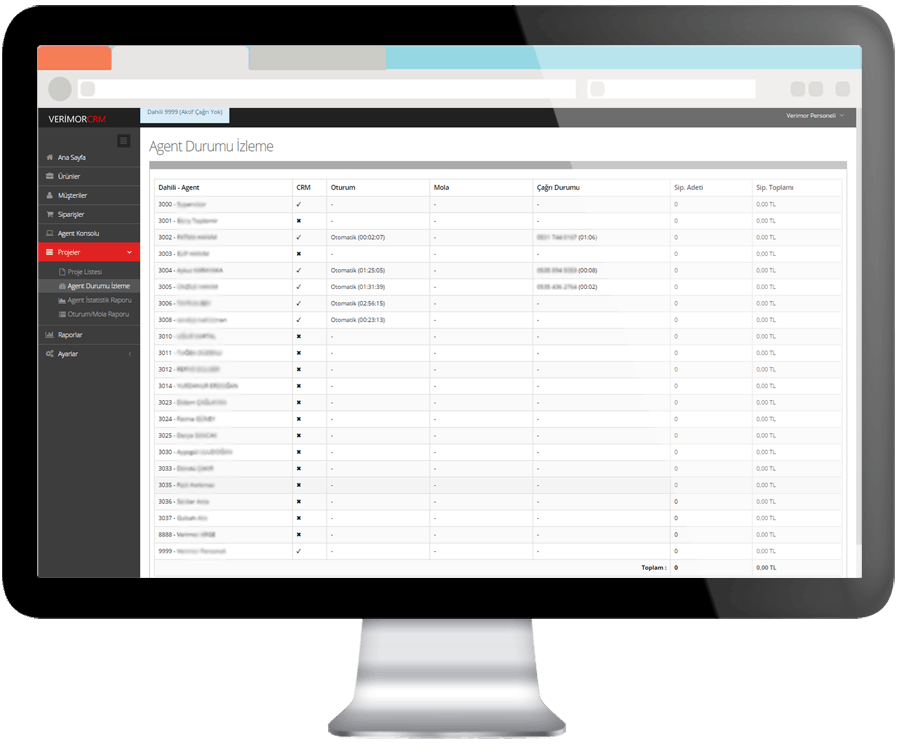
16. Müşteri Temsilcisi / Agent İstatistik Raporları
“Projeleri Yönetir” yetkisine sahip kullanıcı istatistik raporları görüntüleyebilir.
– Belirtilen tarihler arasında hangi oturum türünde kaç oturum açıldığı ve süreleri, hangi molaya kaç adet çıkıldığı ve süreleri, hizmet süresi, konuşma süreleri detaylı olarak görüntülenebilir.
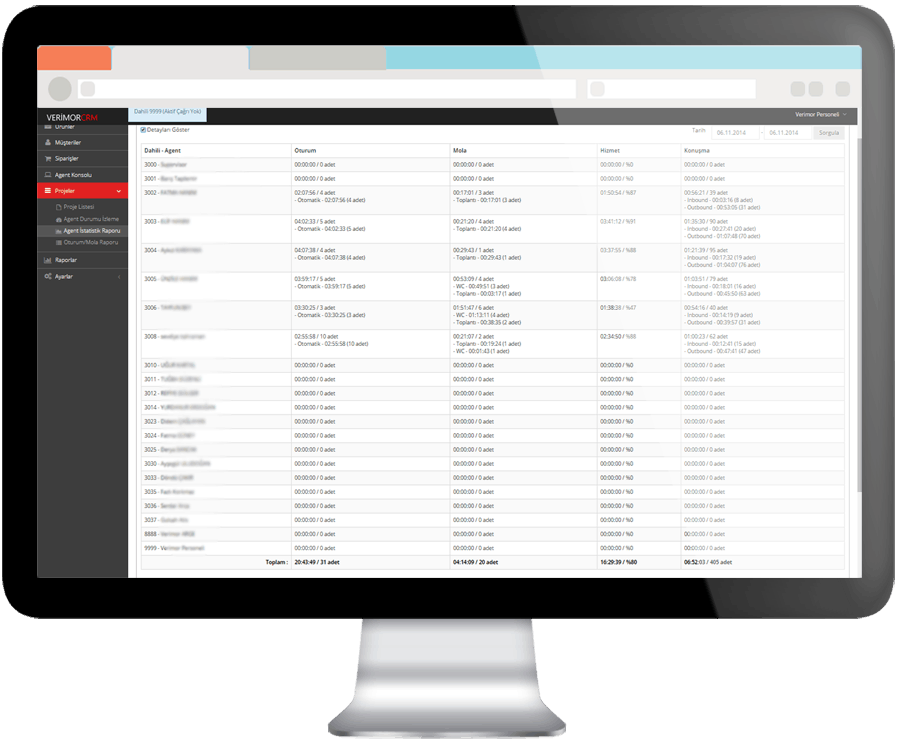
17. Sipariş Raporları
Girilen tüm siparişler, sipariş kalemleriyle birlikte raporlanmaktadır.